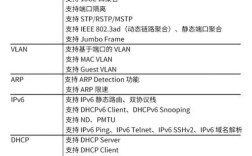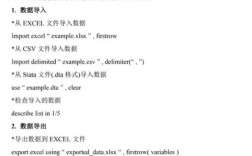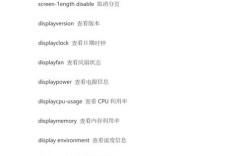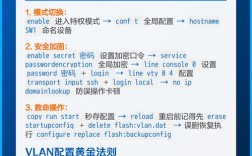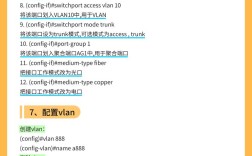锐捷网络设备在企业级网络应用中广泛使用,管理员可能需要定期清除设备配置以进行故障排查、设备回收或重新初始化,以下是锐捷设备清除配置的详细命令说明及操作注意事项,涵盖不同模式下的操作方法、常见场景及安全提示。
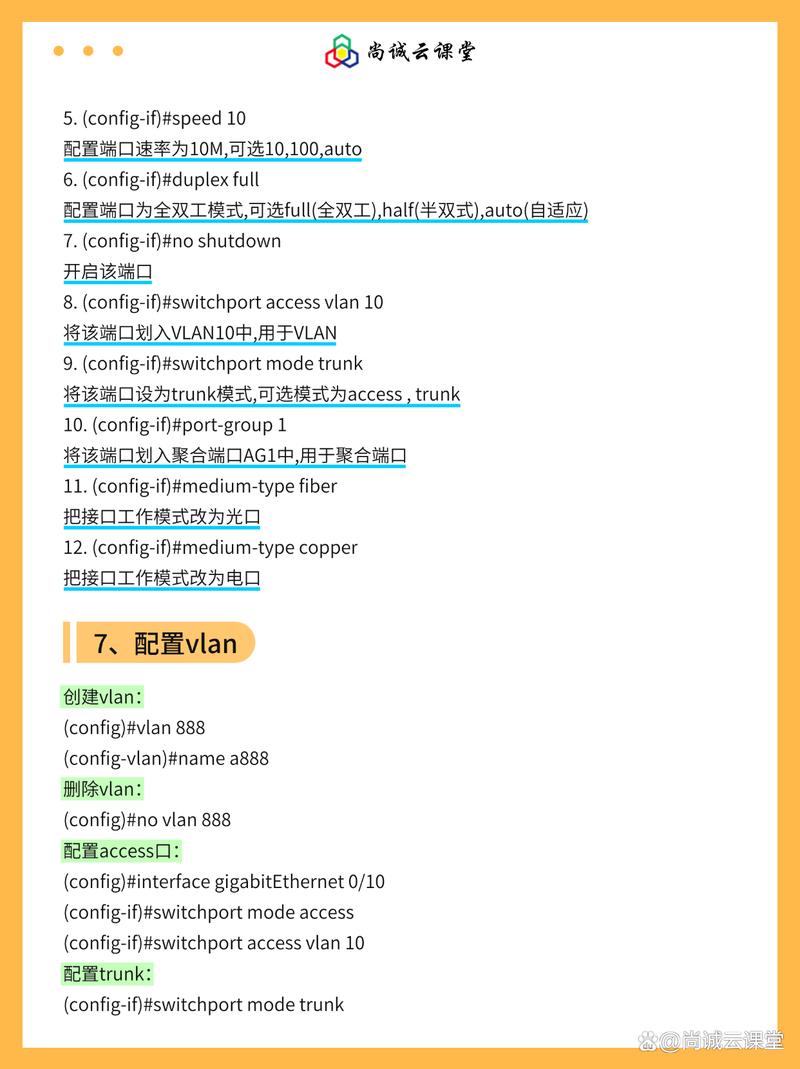
用户模式与特权模式下的基础清除命令
锐捷设备的操作分为用户模式(Switch>)、特权模式(Switch#)和全局配置模式(Switch(config)#),在用户模式下输入enable可进入特权模式,基础清除命令需在特权模式下执行。
-
清除当前配置并重启设备
命令:delete startup-config
作用:删除保存在NVRAM中的启动配置文件,重启设备后将加载出厂默认配置。
示例流程:Switch> enable Switch# delete startup-config Delete filename [startup-config]? yes //确认删除 Switch# reload //重启设备 Proceed with reload? yes注意:
reload命令会中断当前网络连接,确保在维护时段操作。 -
仅清除配置不重启
若需保留设备运行状态,可先进入配置模式删除配置: (图片来源网络,侵删)
(图片来源网络,侵删)Switch# configure terminal Switch(config)# no startup-config //部分老版本设备支持此命令 或 Switch(config)# erase startup-config //等效于delete
全局配置模式下的精细化清除
针对特定接口、路由或安全策略的清除,需在全局配置模式下操作:
-
清除接口配置
命令:default interface <接口名>
示例:清除GigabitEthernet0/1的IP地址和封装类型:Switch(config)# default interface GigabitEthernet0/1 -
清除路由协议配置
- 清除OSPF:
no router ospf <进程号> - 清除BGP:
no router bgp <AS号>
- 清除OSPF:
-
清除VLAN配置
 (图片来源网络,侵删)
(图片来源网络,侵删)Switch(config)# no vlan <VLAN_ID> //删除指定VLAN Switch(config)# default vlan 1 //恢复默认VLAN
不同设备的特殊命令
部分锐捷设备(如交换机、路由器、防火墙)命令略有差异:
- 防火墙:需进入
config mode后使用clear config all - 无线AC:
clear running-config清除当前运行配置,但需手动保存删除启动配置
操作注意事项
- 备份配置:执行清除前建议通过
copy startup-config tftp:备份配置。 - 权限控制:仅授权管理员执行清除操作,避免误操作。
- 恢复出厂设置:若需彻底清除,可长按设备复位按钮(部分型号支持)。
命令对比表
| 操作场景 | 命令 | 适用模式 |
|---|---|---|
| 删除启动配置 | delete startup-config |
特权模式 |
| 重启设备 | reload |
特权模式 |
| 恢复接口默认配置 | default interface <接口名> |
全局配置模式 |
| 清除OSPF配置 | no router ospf <进程号> |
全局配置模式 |
| 防火墙全清除 | clear config all |
防火墙配置模式 |
相关问答FAQs
Q1: 清除配置后无法登录设备怎么办?
A: 可能是Console口密码未清除,解决方法:重启设备时按住Mode键进入BootROM模式,执行reset命令恢复出厂设置,或通过TFTP重新加载配置文件。
Q2: 如何批量清除多台锐捷设备的配置?
A: 可使用批量管理工具(如Ruijie Network Commander)编写脚本,或通过SSH循环执行命令,示例脚本:
for ip in 192.168.1.1 192.168.1.2; do
ssh admin@$ip "enable; delete startup-config; reload"
done 注意:确保脚本中的账号具备足够权限,并提前验证设备连通性。